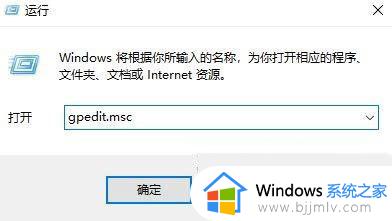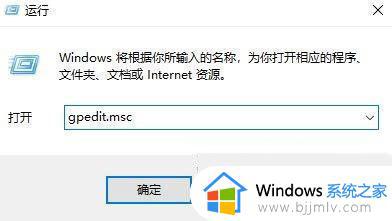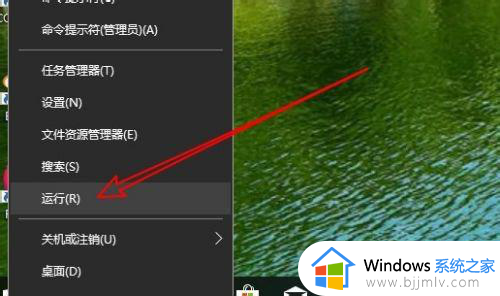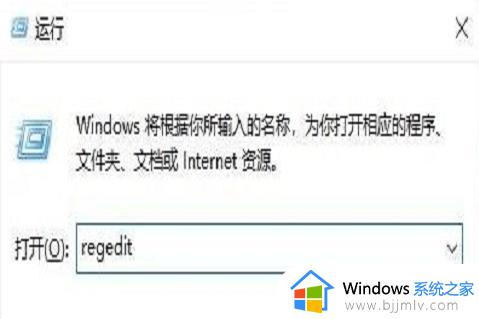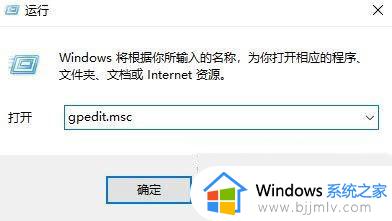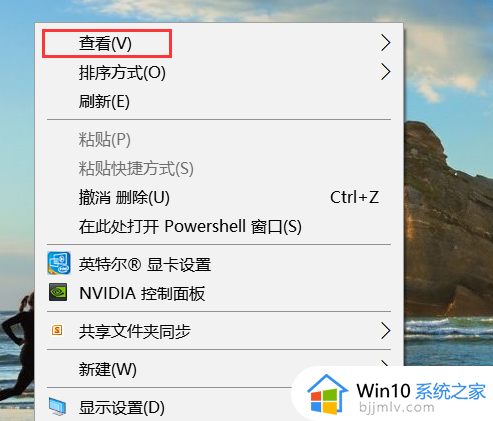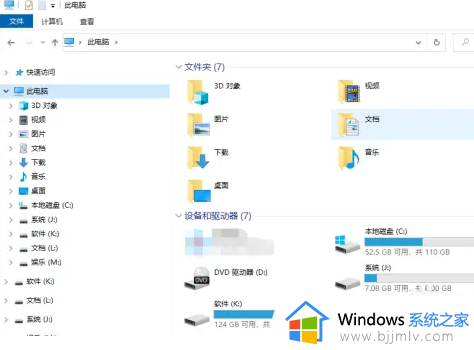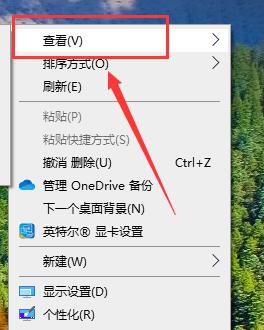win10桌面图标重启就重排怎么办 win10如何锁定桌面图标不让乱动
更新时间:2023-02-07 09:54:12作者:runxin
每次用户在win10电脑上下载完软件之后,用户都会在桌面上创建相应的软件图标来方便打开,可是每次用户在启动win10系统进入桌面时,却都发现排列好的图标都会出现重排的情况,对此win10桌面图标重启就重排怎么办呢?今天小编就来告诉大家win10锁定桌面图标不让乱动设置方法。
具体方法:
1、打开运行,输入命令Gpedit.msc,点击确定。
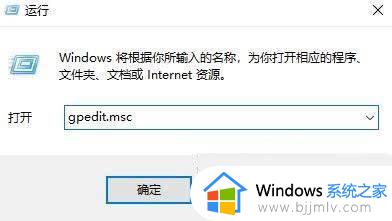
2、在本地策略组编辑器中打开用户配置/管理模板/桌面。
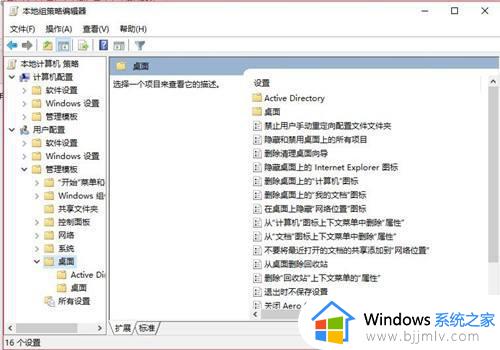
3、在右侧找到退出时不保存设置,双击打开。
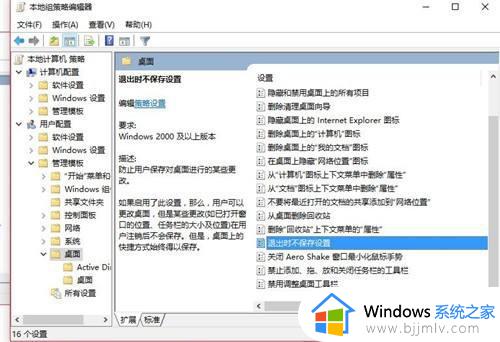
4、在新窗口中选择已禁用,点击确定。
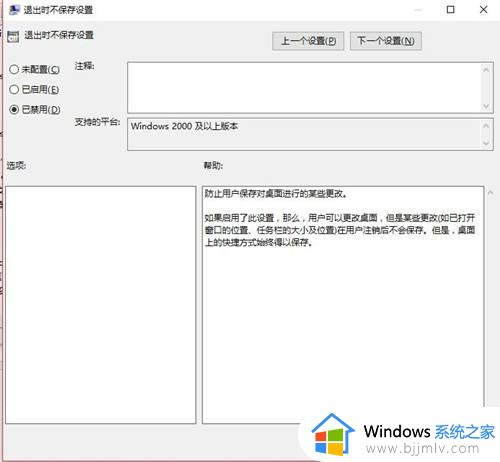
上述就是小编给大家带来的win10锁定桌面图标不让乱动设置方法了,有需要的用户就可以根据小编的步骤进行操作了,希望能够对大家有所帮助。